Уроки 120 - 121
Кривые
(§70. Кривые)
Содержание урока
Основные понятия
Основные понятия
Кривые используются в программах трёхмерной графики как вспомогательные векторные объекты, например для того, чтобы задать форму тела вращения или поперечное сечение трубы. С помощью кривых определяют траектории движения объектов при анимации, искривляют текстовые строки, моделируют провода и нитки. Замкнутую кривую называют контуром.
В программе Blender можно строить два типа кривых — кривые Безье и кривые NURBS (англ. Non Uniform Rational B-Splines — неравномерные рациональные В-сплайны). В этом параграфе мы рассмотрим только кривые Безье как самые простые. Как вы знаете, они состоят из узлов (опорных точек) и сегментов (соединяющих их линий). Кривизну сегментов определяют направляющие линии (касательные) в каждом узле, положение которых можно регулировать с помощью «рычагов», их концы обозначены на рис. 9.24 белыми кружками.
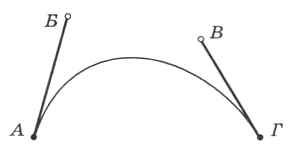
Рис. 9.24
Для построения каждого сегмента используются только 4 точки, показанные на рис. 9.24: два узла, определяющие сегмент (А и Г), и концы рычагов (Б и В).
Кривая на этом участке выходит из точки А в направлении точки Б, затем изгибается к точке В и, наконец, входит по касательной в точку Г.
В программе Blender различаются четыре типа узлов (рис. 9.25):
• векторные узлы (англ. vector — векторный), предназначенные для рисования ломаных (касательные направлены в соседнюю точку);
• гладкие узлы (англ. aligned — выровненный), в которых обе направляющие лежат на одной прямой;
• угловые, или свободные узлы (англ. free — свободный), в которых каждую направляющую можно настраивать независимо от другой;
• автоузлы (англ. auto — автоматический) — гладкие узлы, в которых положение направляющих выбирается программой.
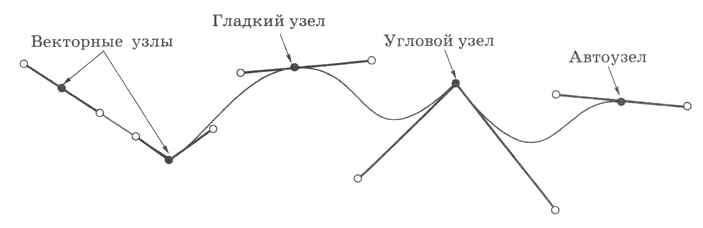
Рис. 9.25
При создании кривой Безье в Blender (меню Добавить — Кривая Безье (Add - Curve - Bezier)) строится стандартная кривая с двумя гладкими узлами, находящаяся в плоскости XY. Кривую в целом можно редактировать как обычный объект (перемещать, вращать, изменять размеры).
Для настройки отдельных узлов нужно перейти в режим редактирования (клавиша Tab), в котором можно перемещать сами узлы и их управляющие рычаги. Создать новый узел между двумя выделенными узлами можно с помощью всплывающего меню Специальные — Подразделить (Specials — Subdivide), которое появляется при нажатии клавиши W. Меню для выбора типа узла вызывается клавишей V.
Кривые часто используют как вспомогательные объекты для построения более сложных фигур, поэтому при рендеринге их не видно. Однако когда мы моделируем с помощью кривой например, кабель, трубу, нитку и т. п., она должна присутствовать на готовом изображении. Для этого нужно изменить её свойства особым образом:
• сделать кривую трёхмерной (включить режим 3D);
• в списке Заполнение (Fill) выбрать вариант Полностью (Full); другие варианты позволяют построить половину или четверть трубы;
• применить Скос (Bevel).
После этого будет построена трубка, её диаметр определяется глубиной скоса (параметр Глубина (Depth)), а гладкость поверхности — параметром Разрешение (Resolution). Если нужно увеличить толщину стенок, к такой трубке можно применить модификатор Объёмность (Solidify).
Следующая страница  Пластины
Пластины

